Съдържание
Плъгините са чудесен начин да подобрите работата на софтуера по начини, които не са му присъщи. Плъгините на Davinci Resolve са чудесна демонстрация на това, тъй като значително увеличават възможностите за редактиране на видео на вече много гъвкав и надежден инструмент.
Има много такива плъгини, които са достъпни за използване, въпреки че много от тях трябва да закупите, за да ги използвате.
В това ръководство ще обсъдим 9 (някои безплатни и някои платени, но всички важни) от най-често използваните приставки на Davinci Resolve.
За какво можете да използвате приставките на DaVinci Resolve?
Плъгините добавят функционалност към софтуера на хоста, а когато използвате DaVinci Resolve, те могат да ви помогнат да създадете по-големи и по-добри проекти, като разширят арсенала ви с нови инструменти и функции.
Например CrumplePop Audio Suite може да изчисти аудиопроблемите в желания от вас проект и да ви помогне да правите висококачествени видеоклипове. На пазара можете да намерите и множество други плъгини за намаляване на шума.
LUT и предварителните настройки ви позволяват да прилагате шаблонни ефекти, подобни на тези в киното, към видеоклипа си. Някои инструменти ви помагат да изчистите изкуствената светлина или отблясъците от обектива във видеоклипа си или да помогнете с анализа на цветовете и проследяването на пикселите.
Може да ви хареса и:
- Как да премахнете фоновия шум в Davinci Resolve
- Как да избледнявате аудиото в DaVinci Resolve
- Как да добавяте текст в Davinci Resolve
Има цял свят от плъгини, които можете да изследвате.
9 най-добри приставки за DaVinci Resolve:
CrumplePop Аудио пакет
$399

CrumplePop Audio Suite е много удобен набор от плъгини за възстановяване на звука за създателите на медии. Той съдържа пълен набор от плъгини, насочени към най-често срещаните проблеми със звука, които измъчват създателите на видеоклипове, музикалните продуценти и подкастърите:
- EchoRemover AI
- AudioDenoise AI
- WindRemover AI 2
- RustleRemover AI 2
- PopRemover AI 2
- Levelmatic
Технологията от следващо поколение на CrumplePop ви позволява да поправяте иначе непоправими грешки в аудиоклипа, като оставя гласовия ви сигнал непокътнат и същевременно интелигентно насочва и премахва проблемните шумове, като съскане и фонов шум.
Този пакет съдържа половин дузина най-добри плъгини и има удобен за окото потребителски интерфейс, проектиран както за начинаещи, така и за професионалисти. С прости корекции на клипа можете да подобрите качеството на звука си, без да се налага да напускате Davinci Resolve.
Ако сте музикант, режисьор, водещ на подкасти или видеоредактор, аудио пакетът на CrumplePop е перфектната колекция от аудио плъгини за подобряване на работния ви процес за редактиране на аудио.
Фалшив цвят
$48

Плъгинът False Color на Pixel е инструмент за съгласуване на експозицията, който е много популярен сред съвременните колористи. Използвайки DaVinci Resolve и предимствата на GPU ускорението, можете да получите достъп до отлично наблюдение на експозицията и съгласуване на кадрите в реално време.
С висококачествените и точни предварителни настройки, предлагани от False Color, можете да оптимизирате работата си, като същевременно израствате като колорист и придобивате по-добро разбиране за експозицията. Последните версии използват метод за фалшиво оцветяване, който ви позволява да преглеждате работата си в реално време, докато наслагването на фалшивия цвят се предава на вторичен монитор.
Фалшивият цвят предлага редица опции за персонализиране, като например множество опции в сива скала, персонализирани преходи между цветовете и т.н. Предварителните настройки за фалшив цвят, налични във версия 2.0, са подсилени и усъвършенствани за по-естествен резултат. Добавени са и няколко нови ефекта, а с всеки ъпгрейд на фалшивия цвят се добавят още.
Реактор
Безплатно
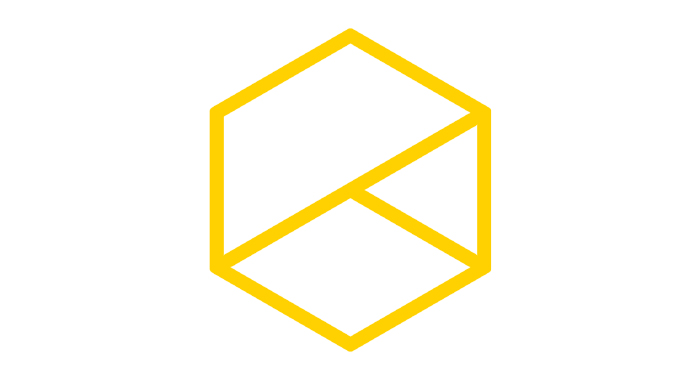
Reactor е безплатен мениджър на плъгини с отворен код за DaVinci Resolve и Fusion на Blackmagic Design. Има много плъгини и няма начин да откриете кои от тях са най-подходящи за работата ви. Reactor и неговият общностен модел улесняват това, като ви предоставят достъп до най-добрите плъгини, използвани от създателите по целия свят, качени от самите създатели.
Reactor е домът на много безплатни плъгини, както и на много други. Имате достъп и до шаблони, скриптове, предпазители и макроси. Всички те са достъпни в работния ви процес в DaVinci Resolve и ако имате собствена плъгина, която искате да споделите, за да помогнете на общността, можете много лесно да я качите.
С помощта на Reactor можете да получите достъп до съдържание на Resolve от трети страни, без да се налага да преминавате през досадните процеси на изтегляне, синхронизиране и редактиране. Усъвършенстваният потребителски интерфейс може да ви затрудни в началото, но с времето ще свикнете с него. Всеки инструмент в Reactor е безплатен, но ако искате да компенсирате автора, Reactor ви позволява да го направите с функцията си Optional Donation.
Чисто видео
$75

Neat Video за DaVinci Resolve е приставка, предназначена за намаляване на видимия шум и зърното във видеоклиповете. Визуалният шум не е шега и може да развали качеството на работата ви, ако продължава да съществува. Ако използвате камери на по-ниско от професионалното ниво (и дори тогава), видеоклиповете ви вероятно ще съдържат големи количества шум, които могат да разсейват зрителите.
Той се появява като фини, движещи се петънца в определени части на видеоклипа. Може да бъде причинен от много неща, с които се сблъсквате, като слаба светлина, високо усилване на сензора и електронни смущения. Агресивното компресиране на видео данните също може да причини известен шум.
Neat Video предлага лесен начин за филтриране на шума от шумни клипове. С интуитивен потребителски интерфейс и добре разработен алгоритъм за автоматизация можете да прилагате целенасочено намаляване на шума само с няколко кликвания. Можете да запазите красотата, детайлността и яснотата на оригиналния материал дори при клипове, които иначе биха били неизползваеми.
В тази приставка е вграден инструмент за автоматично профилиране, който улеснява генерирането на шумови профили, с които да работите. Можете да запазите тези профили и да ги използвате, когато искате, или да ги коригирате, за да оптимизирате допълнително работния си процес. Това му позволява да очертае ясен клин между случайния шум и детайлите във видео данните. Всичко това го прави отлично допълнение към вашия софтуер за постпродукция на видео.
Понякога агресивното намаляване на шума отнема някои от детайлите във видеоклиповете ви. Автоматичното профилиране ви помага да избегнете това. Neat Video изисква много VRAM на графичния процесор и са докладвани проблеми със сривове при по-стари модели.
Mocha Pro
$295

Mocha Pro е плъгин за филми, популярен сред съвременните режисьори, и е намерил приложение дори сред най-добрите филми за визуални ефекти. Използва се за плоскостно проследяване, ротоскопиране, премахване на обекти и проследяване на PowerMesh, наред с други неща. Mocha е универсален и може да се използва като самостоятелно приложение или като плъгин за друга програма, като DaVinci Resolve.
С Mocha Pro можете да проследявате деформирани повърхности и органични обекти, което го прави още по-полезен за съчетаване на снимки и изолиране на обекти за манипулиране. Можете лесно да редактирате елементи от настройките си като кабели, маркировка и съоръжения или нежелани естествени елементи като дървета или хора.
С функцията Remove Module (Премахване на модул) можете автоматично да премахвате обекти и да подравнявате пиксели с минимални входни данни. Можете също така да центрирате обектите, за да придадете на филма си кинематографично усещане. Той предлага и множество VFX инструменти, като настройки за фалшив цвят, калибриране на обектива, решаване на проблеми с 3D камера, поддръжка на стерео 360/VR и др.
Sapphire VFX
495 долара годишно

Sapphire VFX е предназначен за художници, работещи в областта на излъчването, рекламата, филмите и създаването на онлайн съдържание. Той има зашеметяващ, но прост потребителски интерфейс, който е привлекателен за художниците на VFX, но истинското му предимство е наборът от визуални ефекти (над 260), които ви помагат да постигнете удобно за потребителя и творчески превъзходно качество на видеото.
Boris наскоро интегрира планарно проследяване и маскиране чрез Mocha Pro, което го прави по-стабилен продукт. Sapphire VFX предлага и над 3000 предварителни настройки, създадени от професионални колористи от цял свят, за да ви помогне да създавате. На 495 USD годишно той е сред по-скъпите плъгини на DaVinci Resolve, подходящи за професионалисти в областта на киното.
REVisionFX DEFlicker
$250 (лиценз за един потребител)

DEFlicker работи, като автоматично изглажда досадните трептения при заснемане на видеоклипове с висока честота на кадрите или с времеви интервал. Трептенията са проблем, с който повечето видеоредактори се сблъскват при работа с естествена светлина, а DEFlicker може да ви помогне да се справите с всички тези трептения и преливания при заснемане на кадри с висока честота на кадрите.
Ако работите с фотография с времеви интервал, както често се случва при потребителите на Davinci Resolve, тя може да ви помогне да изгладите изскачанията, които обикновено я съпътстват. Има инструмент за трептене с различни скорости, който ви позволява да се справите с трептенето, което се появява само в различни части на изображението и с различни скорости в рамките на една и съща последователност.
Сега можете да използвате по-висок кадър, когато е необходимо, без да се налага да се грижите за трептенето и шума. Може да се стартира на повечето системи, но работи по-бързо на GPU. Изисква DaVinci Resolve 15.0 (или по-висока версия).
Вселена на червения гигант
30 долара на месец

Red Giant Universe е абонаментен клъстер от 89 плъгина, подбрани за редактори и художници на Davinci Resolve. Всички плъгини са ускорени от GPU и обхващат широк спектър от редактиране на видео и графики за движение. Плъгините включват стилизатори на изображения, графики за движение, текстови генератори и двигатели за преход, наред с други.
Red Giant Universe работи с повечето NLE и програми за графично движение, включително DaVinci Resolve. Може да се стартира поне на macOS 10.11 или алтернативно на Windows 10. За да го стартирате, ще ви е необходима качествена графична карта и DaVinci Resolve 14 или по-нова версия. Струва около 30 USD на месец, но можете да спестите много повече, като вместо това получите годишния абонамент от 200 USD.
Алекс Аудио Бътлър
$129

С приставката Alex Audio Butler можете да автоматизирате частите от работата си, свързани с редактирането на аудио. Alex Audio Butler смесва аудиото ви автоматично, така че не е необходимо да се притеснявате за по-малките детайли като сила на звука и честота. Този допълнителен софтуерен компонент работи директно в рамките на вашия NLE, което ви позволява да спестите време и да създавате видеоклипове по-бързо. Поддържа Premiere Pro, DaVinci Resolve и други (списъкът еотглеждане.)
Как да инсталирате плъгините на DaVinci Resolve
- Потърсете и изтеглете желаните плъгини онлайн или ги инсталирайте директно, ако ги имате локално съхранени.
- Повечето плъгини за DaVinci Resolve се доставят в .zip файлове. Обикновено трябва да ги разархивирате и след това да ги отворите.
- Намерете инсталатора на плъгина и кликнете върху него.
- Следвайте стъпките, описани от инсталатора, и инсталирайте. Обикновено това се различава при различните приставки на DaVinci Resolve.
- DaVinci Resolve напълно поддържа плъгини OFX, така че може би ще искате да се насочите към тях.
- Сега отворете DaVinci Resolve и проекта си.
- Щракнете върху раздела, който съответства на вашия тип плъгин.
- Превъртете OpenFX (OFX), докато намерите своята приставка.
- Плъзнете и пуснете плъгина до възела, който съответства на вашия проект.
Заключителни мисли
DaVinci Resolve е отличен инструмент за всички видове създатели, но дори мощният софтуер за редактиране може да се възползва от допълнителната функционалност на плъгините. Плъгините за DaVinci Resolve могат да ви помогнат да увеличите творчеството си.
Всичко, което трябва да направите, е да намерите подходящия. Трябва да отбележите, че някои от тези плъгини не работят в безплатната версия на DaVinci Resolve. По-горе обсъдихме няколко от тези плъгини, някои от които биха били чудесна отправна точка за всеки потребител.
ЧЕСТО ЗАДАВАНИ ВЪПРОСИ
Добър ли е DaVinci Resolve за начинаещи?
DaVinci Resolve се нуждае от малко обучение и време за работа, дори ако сте имали предишен опит с друг софтуер NLE. За абсолютно начинаещи DaVinci Resolve ще изисква известно търпение и отдаденост.
Ако разполагате с такава възможност, действайте. Ако не разполагате, трябва да разгледате други възможности, като iMovie например. iMovie има удобен интерфейс и е много лесен за използване, дори ако сте в началото на пътя си.
За да откриете основните разлики между тях, ви предлагаме сами да сравните Davinci Resolve и iMovie.
Добър ли е DaVinci Resolve за YouTube потребителите?
DaVinci Resolve е чудесен за YouTube. Той разполага с всички инструменти, необходими за перфектно видео в YouTube, както и с опция за директно качване за безпроблемен работен процес.

